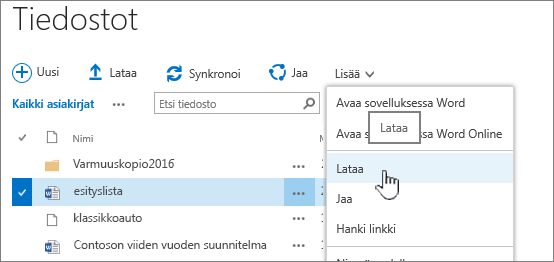Jos Microsoft 365-tiedostojen ja -asiakirjojen avaamisessa SharePoint-tiedostokirjastoista on ongelmia, kokeile seuraavia korjausehdotuksia.
Suosittelemme tiedostokirjaston synkronoimista tietokoneeseesi tiedostojen käsittelyä varten. Synkronointi luo työpöytätietokoneeseesi paikallisen kansion, jolloin voit avata ja muokata tiedostoja helposti. Kun tallennat asiakirjan, se ladataan automaattisesti SharePointiin tai Työpaikan tai oppilaitoksen OneDriveiin. Lisätietoja on artikkelissa SharePoint- ja Teams-tiedostojen synkronointi tietokoneen kanssa. Lisätietoja Resurssienhallinta SharePoint tiedostojen käsittelemisestä on artikkelissa SharePoint-tiedostojen tarkasteleminen Resurssienhallinta.
Tiedostojen lataaminen ja kuittaaminen paikallisesti
Jotkin ongelmat johtuvat SharePoint-palvelimen ja Microsoft 365-versioiden eroista. Jos avaaminen ei onnistu, lataa tiedosto ja tarkista, pystytkö avaamaan sen paikallisesti.
-
Tee jokin seuraavista käyttämäsi SharePoint-version mukaan:
Valitse SharePoint tiedosto tiedostokirjastosta ja valitse komentopalkista Lataa tai valitse Lisää-valikko ...ja valitse sitten Lataa.
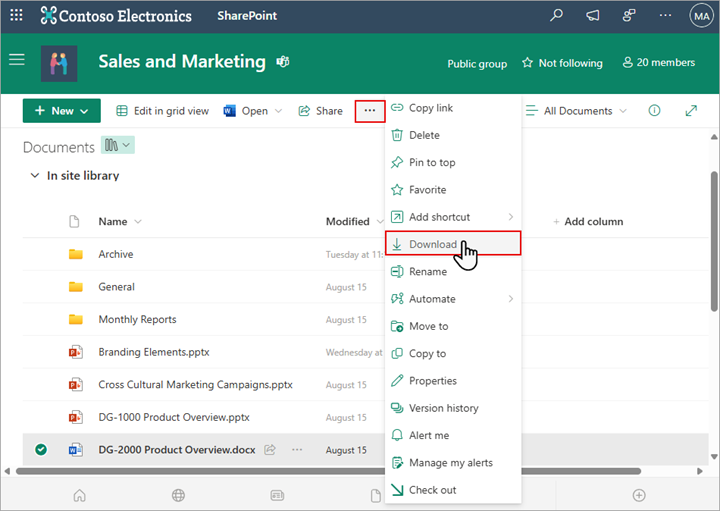
ValitseSharePoint Server 2016 tiedosto, valitse komentopalkista Lisää-valikko ... ja valitse Lataa tai napsauta tiedostoa hiiren kakkospainikkeella ja valitse sitten Lataa.
-
Siirry Lataukset-kansioon ja etsi juuriSharePoint lataamasi tiedosto.
-
Valitse tiedosto, napsauta tiedostoa hiiren kakkospainikkeella ja valitse sitten Avaa sovelluksessa.
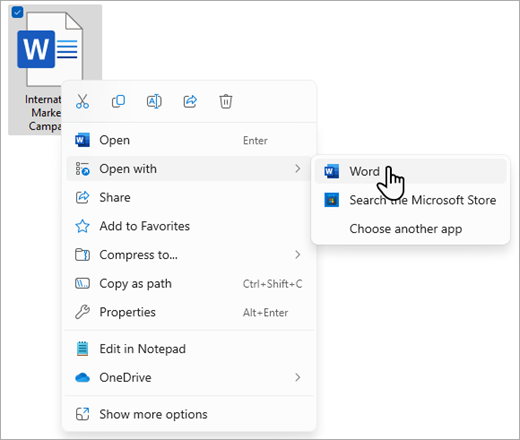
-
Valitse sovellus, jota haluat käyttää. Jos tiedostoa ei ole määritetty, sinua pyydetään valitsemaan sovellus. Jos sovellus ei ole luettelossa, valitse Valitse toinen sovellus.
-
Sulje sovellus ja kokeile kaksoisnapsauttaa tiedostoa nähdäksesi, avautuuko se oikeaan sovellukseen.
Jos haluat etsiä käyttämäsi SharePoint version, katso Mikä SharePoint-versio minulla on käytössä?
Jos haluat tunnistaa käyttämäsi Microsoft 365 version, tutustu artikkeliin Tietoja Officesta: Käytössä olevan Office-version selvittäminen tai Muiden Office-versioiden tietojen etsiminen.
Huomautus: Jos päivitit Microsoft 365 aiemmasta versiosta tietokoneessaOffice 2016, käytössäsi saattaa silti olla joidenkin ohjelmien, kuten Vision ja Projectin, vanhemmat versiot. Jos käytät näitä ohjelmia, päivitä ne uusimpiin versioihin. Jos et enää käytä niitä, poista ne.
Tiedoston vioittuminen
Jos tiedosto avattiin aiemmin, mutta se ei nyt avaudu, vioittuneessa tiedostossa voi olla ongelma tai muoto ei ole yhteensopiva minkään sovelluksesi kanssa. Varmista, että tiedosto on tallennettu oikein, avaamalla se tallentamisen jälkeen. Jos jaat tiedoston muiden käyttäjien kanssa, varmista, että he tallentavat tiedostot kokonaan ja käyttävät samaa tiedostomuotoa. Jos laskentataulukko avataan esimerkiksi .xls, varmista, että se on tallennettu .xls tiedostona.
Vioittuneet tiedostot voivat myös estää SharePointia avaamasta. Jos epäilet, että tiedosto on vioittunut, lataa tiedosto ja kokeile jotakin seuraavissa ohjeartikkeleissa esitetyistä menetelmistä:
Tiedostomuodot, joita ei tueta
uudemmissa Microsoft 365 lisää uusia ominaisuuksia, jotka eivät ehkä ole käytettävissä Microsoft 365 vanhemmissa versioissa. Uudet versiot voivat lukea vanhemman version luomia asiakirjoja, mutta vanhemmat versiot eivät voi lukea uudempia tiedostoja. Kun jaat tiedostoja SharePointissa, varmista, että käyttäjillä on tiedostojen kanssa yhteensopivat Microsoft 365n versiot. Jos käytät Microsoft 365:tä, voit asentaa uusimman version työpöydälle online-linkistä.